excel单元格合并后部分内容丢失的解决教程
时间:2023-05-31 10:14:30作者:极光下载站人气:690
用户在编辑表格文件时,都会选择在excel软件中来解决,在excel软件中用户可以利用强大且实用的功能来解决遇到的编辑问题,这样能够进一步提升自己的编辑效率,为用户带来了许多的好处和便利,为用户带来了不错的体验,当用户在编辑表格文件时,有时需要合并单元格,但是用户会发现合并单元格后会丢失部分内容,这种情况用户应该怎么来解决呢,其实操作的过程是很简单的,用户只需将合并之前的内容复制下来,接着合并单元格后在剪贴板中找到复制的内容并将其放置在合并的单元格中即可,那么接下来就让小编来向大家分享一下excel单元格合并后部分内容丢失的方法步骤吧,希望用户能够喜欢。
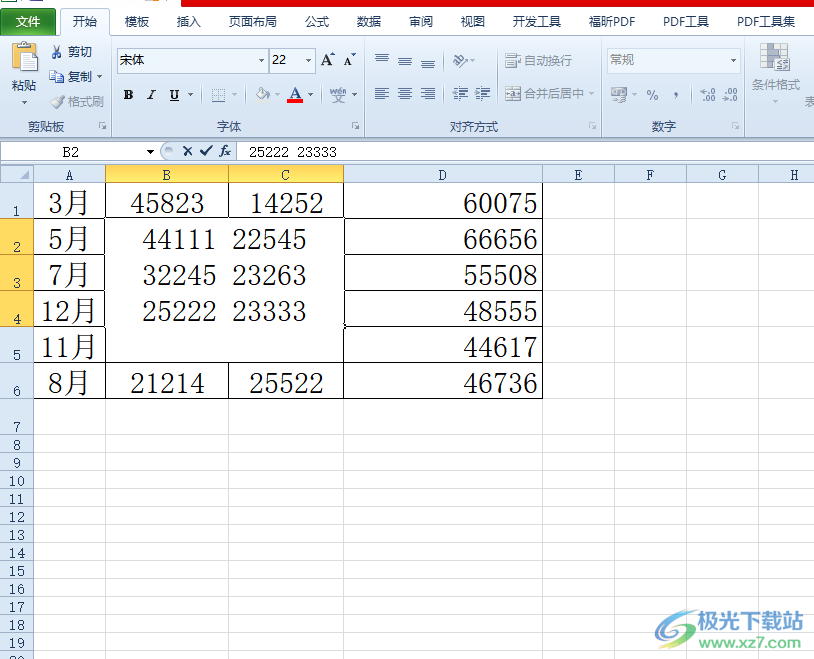
方法步骤
1.用户在电脑桌面上打开excel软件,并来到表格的编辑页面上来选中需要合并的单元格
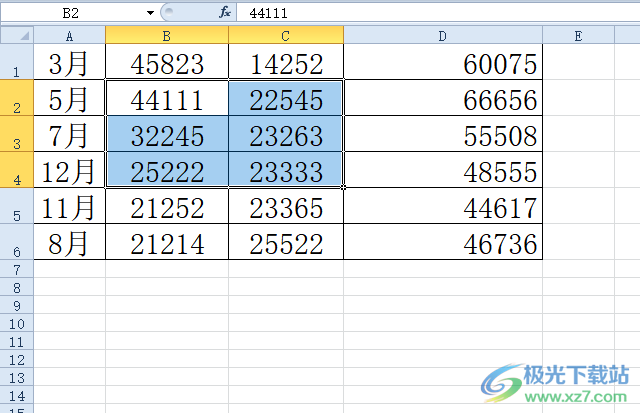
2.接着按下ctrl+c将多个单元格的内容复制下来,可以看到四周出现的蚂蚁虚线,如图所示
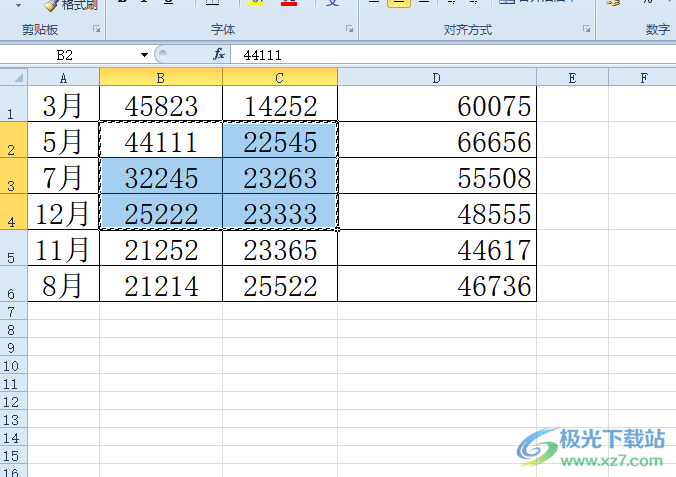
3.这时用户在页面上方的菜单栏中点击开始选项,将会显示出相关的选项卡,用户选择其中的合并后居中选项
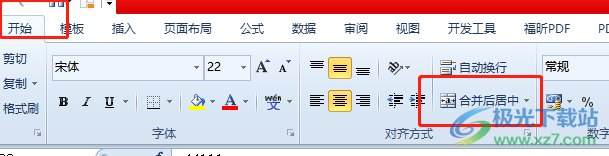
4.将会弹出提示窗口,用户按下其中的确定按钮就可以了
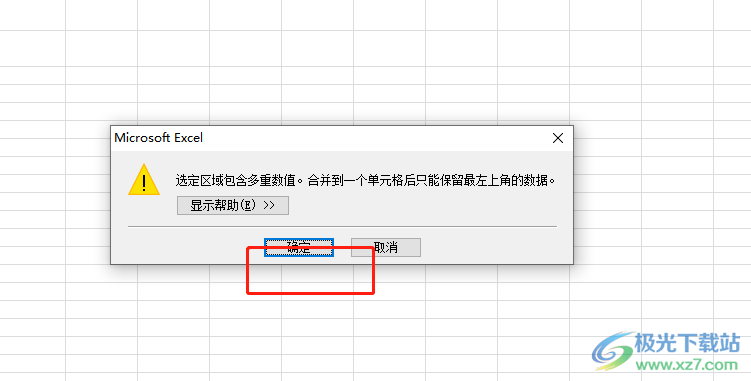
5.可以看到合并后的单元格只显示出一个数值,用户需要按下ctrl+v快捷键,可以看到出现的复制图标,用户点击该图标打开剪贴板,接着选择之前复制的内容
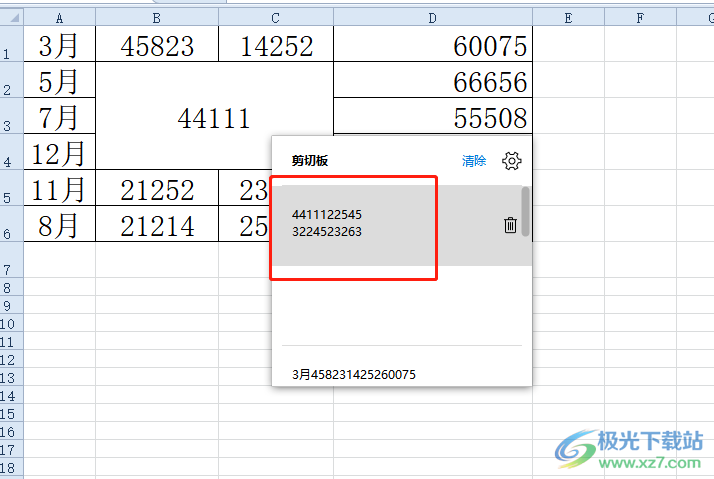
6.选择后用户就可以发现合并后的单元格中会显示出之前完整的信息数据了,效果如图所示
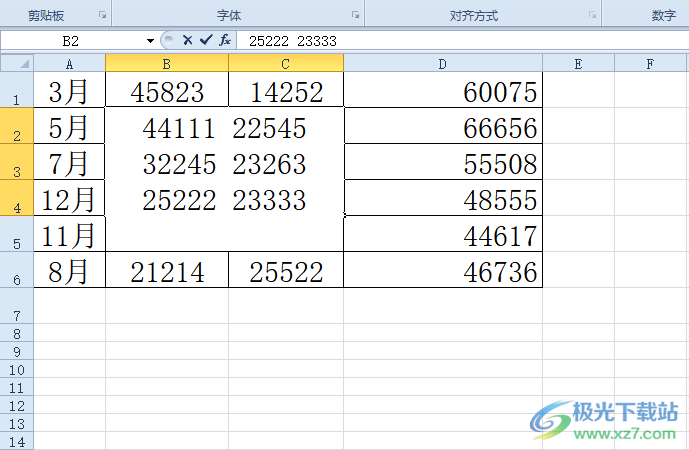
以上就是小编对用户提出问题整理出来的方法步骤,用户从中知道了大致的操作过程为点击复制——开始——合并后居中——确定——打开剪贴板——选择复制内容这几步,方法简单易懂,感兴趣的用户可以跟着小编的步骤操作起来,一定可以解决问题的。

大小:60.68 MB版本:1.1.2.0环境:WinAll, WinXP, Win7
- 进入下载
相关推荐
相关下载
热门阅览
- 1百度网盘分享密码暴力破解方法,怎么破解百度网盘加密链接
- 2keyshot6破解安装步骤-keyshot6破解安装教程
- 3apktool手机版使用教程-apktool使用方法
- 4mac版steam怎么设置中文 steam mac版设置中文教程
- 5抖音推荐怎么设置页面?抖音推荐界面重新设置教程
- 6电脑怎么开启VT 如何开启VT的详细教程!
- 7掌上英雄联盟怎么注销账号?掌上英雄联盟怎么退出登录
- 8rar文件怎么打开?如何打开rar格式文件
- 9掌上wegame怎么查别人战绩?掌上wegame怎么看别人英雄联盟战绩
- 10qq邮箱格式怎么写?qq邮箱格式是什么样的以及注册英文邮箱的方法
- 11怎么安装会声会影x7?会声会影x7安装教程
- 12Word文档中轻松实现两行对齐?word文档两行文字怎么对齐?
网友评论